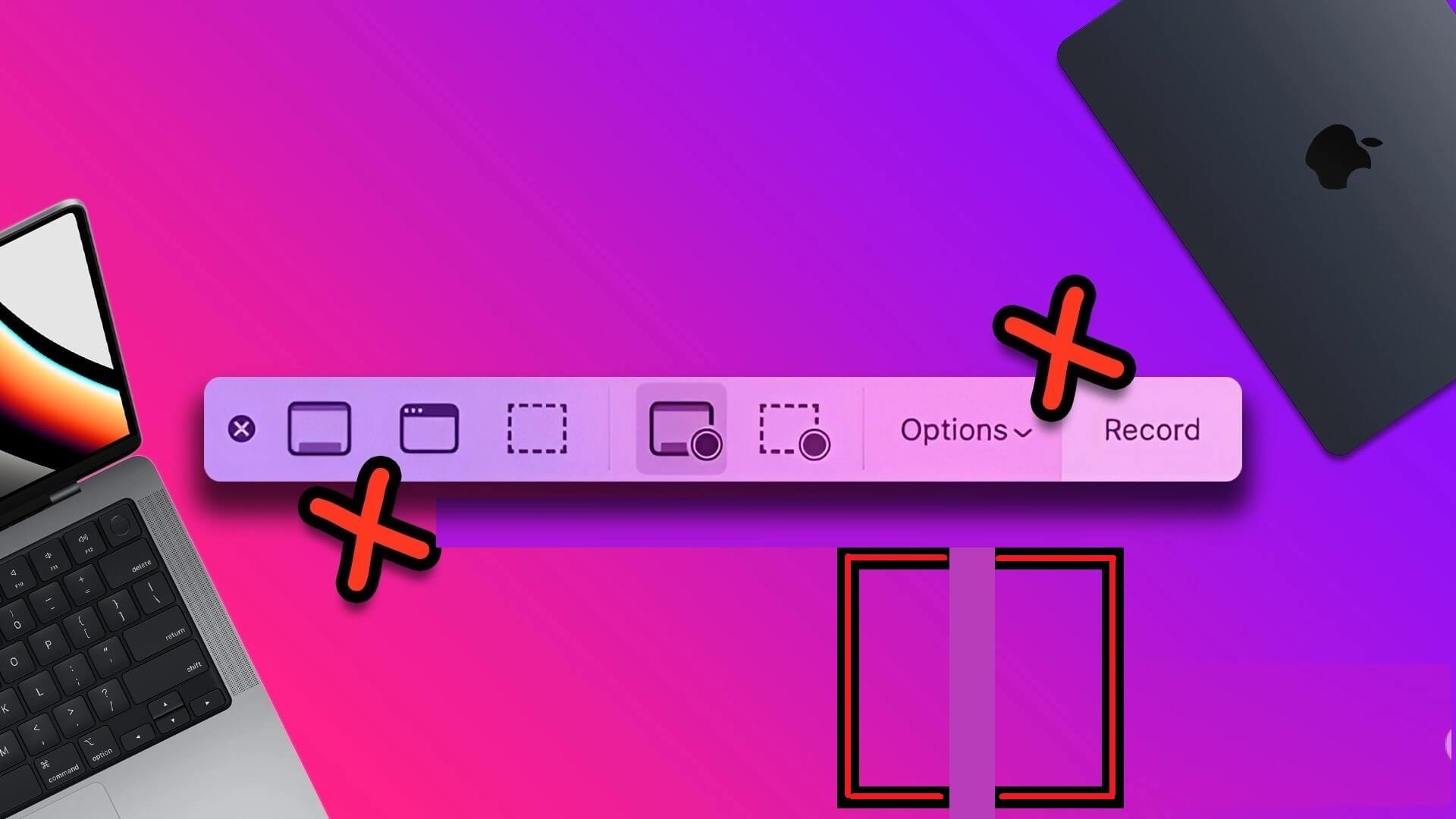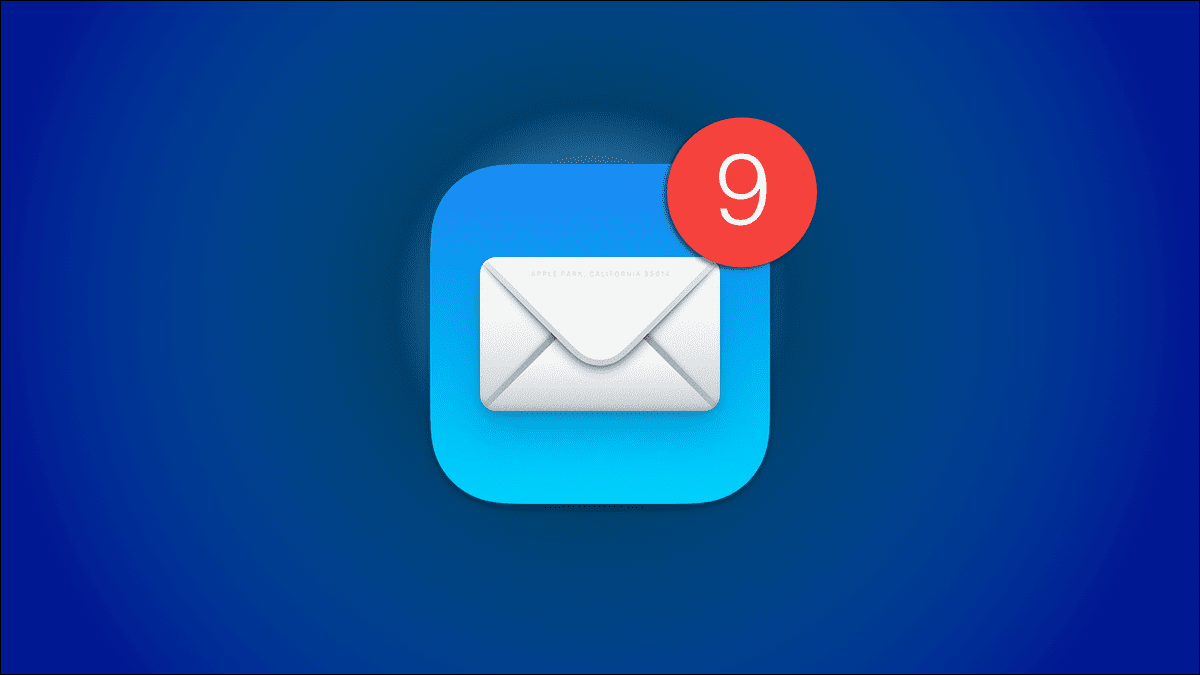Även om Apple erbjuder en 16-tums MacBook Pro föredrar de flesta yrkesverksamma, kreatörer och affärsanvändare att använda den med en extern skärm. Inget slår trots allt bekvämligheten med att använda macOS på en stor skärm. Även om Apple inte erbjuder ett inbyggt sätt att justera ljusstyrkan på en ansluten skärm, kan du använda tredjepartsappar för att få jobbet gjort. Här är de tre bästa sätten att styra ljusstyrkan på en extern skärm från din Mac.
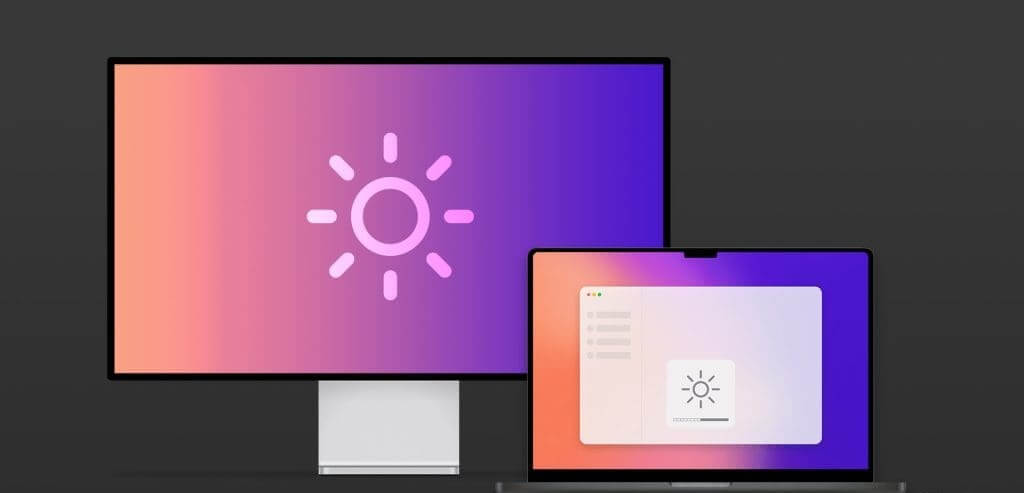
Du kan alltid använda en dedikerad ljusremsa för skärmen för att skapa en bekväm miljö vid ditt skrivbord. Men om du inte vill investera i ett dedikerat tillbehör kan du justera skärmens ljusstyrka från din Mac. I det här inlägget diskuterar vi de tre viktigaste sätten att justera ljusstyrkan på en extern skärm från din Mac.
1. MONITORKONTROLL
När du görAnslut din Mac till en extern skärmSystemet inaktiverar ljusstyrkeknappen. Du kan försöka komma åt ljusstyrkealternativet från Mac-datorns kontrollcenter, men alternativet kommer att vara nedtonat.
Du kan använda skärmens fysiska knappar för ljusstyrka eller den medföljande fjärrkontrollen för att justera den. Detta är dock obekvämt och kan ibland vara tidskrävande. Det är här tredjepartslösningar kommer in i bilden. Även om det finns flera betalda alternativ är MonitorControl ett sådant gratisprogram för att ändra ljusstyrkan på en andra bildskärm. Ska vi kolla in det i praktiken?
Steg 1: Gå till sida GitHub Ladda ner programfilen till din Mac från länken nedan. Följ den vanliga installationsprocessen och öppna den på din Mac.
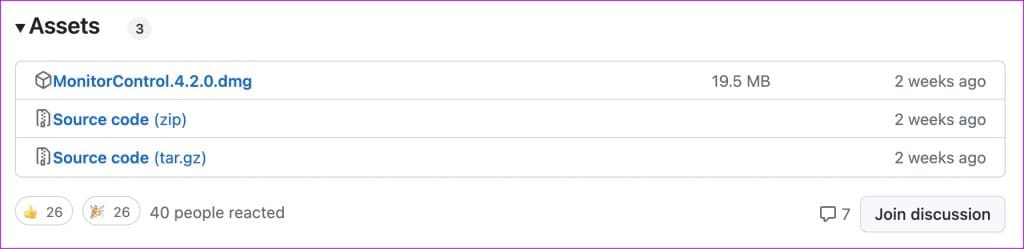
Steg 3: Du kan se en ikon. ljusstyrka Den visas i menyraden på din Mac. Klicka på den.
Ladda ner MonitorControl på Mac
Du kan använda reglagen för ljusstyrka och volym för att justera detta på din externa skärm. Du kan också använda ljusstyrkeknappen på ditt mekaniska tangentbord för att ändra ljusstyrka och volym.
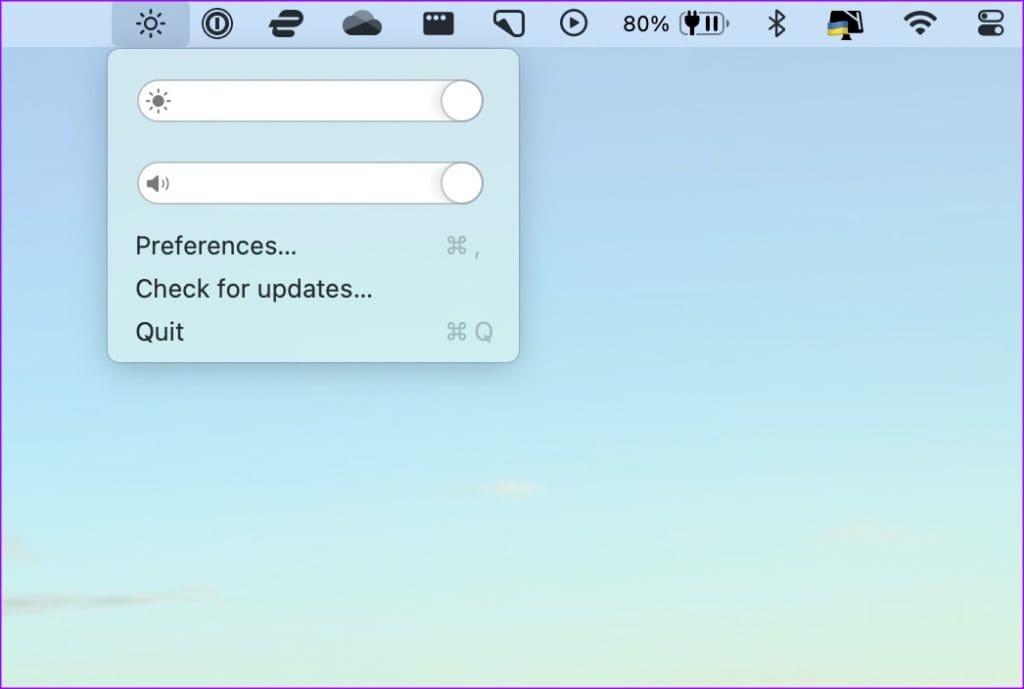
Om du tycker att standardljusstyrkan är för hög, sänk den och använd de senast sparade inställningarna från Inställningar-menyn. Du borde klara dig helt fint med standardinställningarna, men om du vill ha mer kontroll kan du lägga lite tid i Inställningar-menyn för att finjustera appupplevelsen. MonitorControl är gratis att ladda ner och använda.
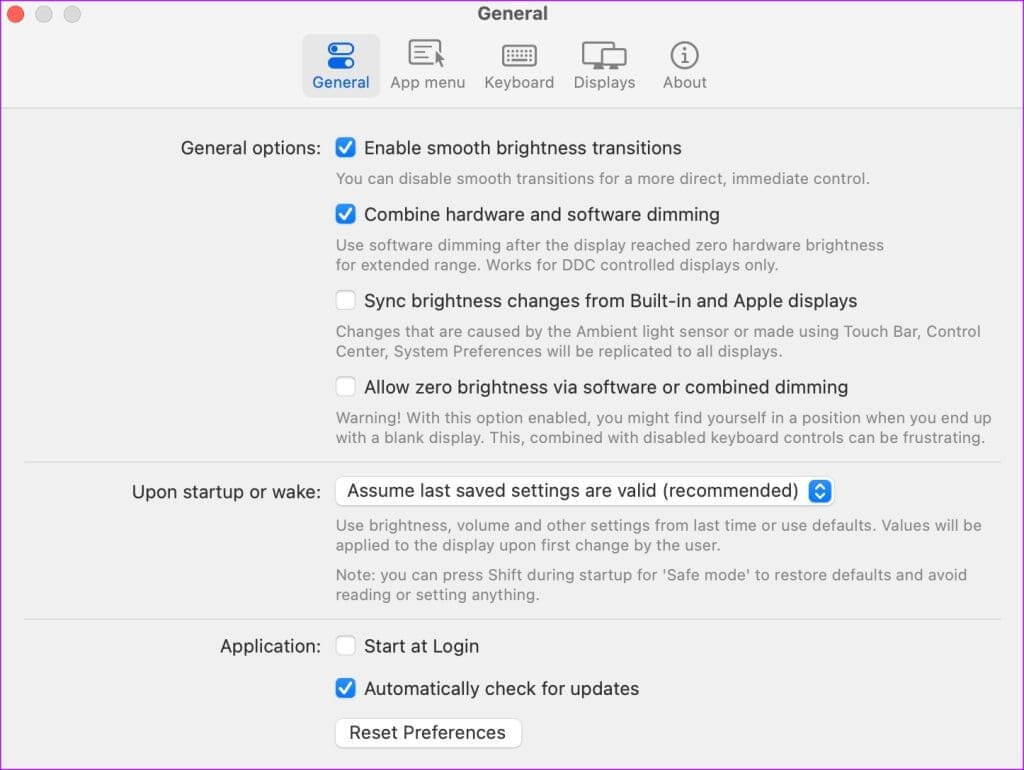
2. MÅNEN
Lunar är den bästa tredjepartsskärmskontrollern för Mac. Även om det är en betald app, borde de erbjudna funktionerna motivera priset. Appen kan styra alla externa skärmar som är anslutna till din Mac. Du kan justera ljusstyrka och volym, och ställa in snabbtangenter för att växla till andra HDMI-, DisplayPort- eller USB-C-portar.
Synkroniseringsläget är ett annat användbart knep som är värt att prata om. Det överför din MacBooks adaptiva ljusstyrka till en ansluten skärm. Om du håller din MacBooks skärm öppen medan du arbetar på den justerar den inbyggda omgivande ljussensorn ljusstyrkan baserat på rummets miljö. Lunar synkroniserar samma sak med skärmen också.
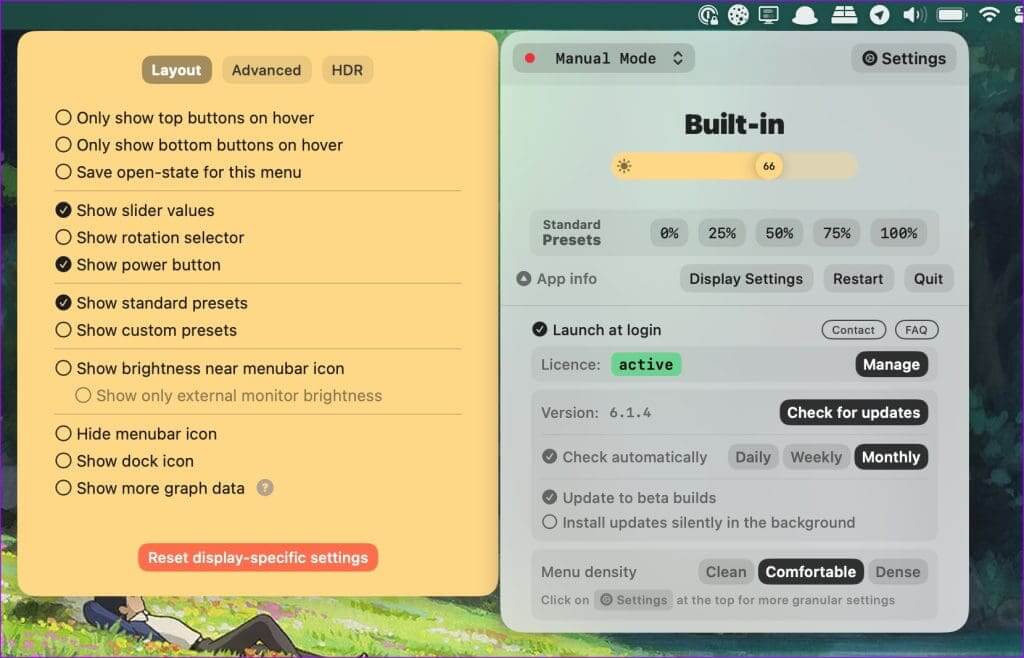
Lunar kan också låsa upp din MacBook Pros XDR-skärm. macOS låser din MacBooks skärm på 500 nits, och med Lunar kan du nå 1600 XNUMX nits när du arbetar utomhus i direkt solljus. Det kan ta lång tid för din bärbara dators batteri, men det bör ge en optimal upplevelse.
Funktionslistan utökas med Sub-Zero Dimming för att dimma skärmens ljusstyrka under skärmgränsen, Sensor Mode för att ge adaptiv ljusstyrka till vilken Mac som helst (även när din MacBook-lock är stängt eller på en Mac Mini), möjligheten att dimma din bärbara dators skärm med en knapp och mer.
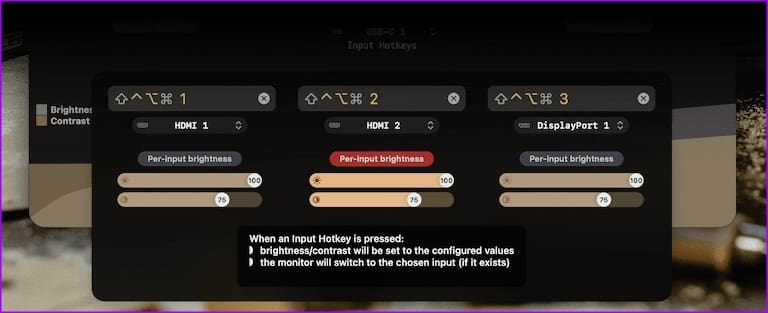
Personer som har videomöten sent på kvällen kommer att uppskatta FaceLight-tillägget. Lunar ökar skärmens ljusstyrka under samtalet för att belysa ditt ansikte. Lunar kostar 23 dollar i en engångsavgift. Om du arbetar med flera skärmar kan du inte gå fel med den här konfigurationen.
3. DISPLAYBUDDY
DisplayBuddy fick en större uppdatering med version 2.0. Du kan styra ljusstyrka, kontrast och volym på den externa skärmen. DisneyBuddy har även stöd för att skapa förinställningar, stöd för flera bildskärmar, kortkommandon med mera.
Du kan skapa förinställningar som Natt, Spel, Film, Arbete etc. och justera ljusstyrkan med ett enda tryck.
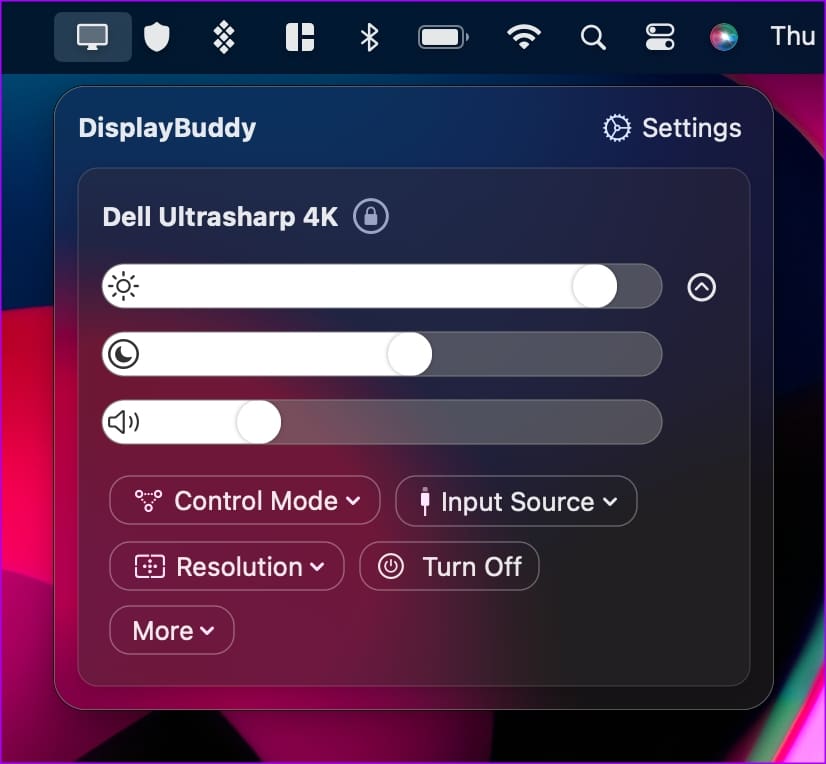
Du kan be Siri att höja eller sänka ljusstyrkan på alla skärmar och låta den virtuella assistenten slutföra uppgiften på nolltid. DisplayBuddy v2.0 kostar 17 dollar som en engångsavgift.
Hantera din externa skärm som ett proffs
De flesta användare borde klara sig utan problem med den kostnadsfria appen MonitorControl på Mac. Om du vill ha fler funktioner som förinställningar, flera skärmar och Siri-stöd kan du utforska betalda alternativ som DisplayBuddy och Lunar. Dessa passar bättre för avancerade användare.